こんにちは、猿田彦ジョージです。ここでひとつご報告があります。実は、オレ、ついに家を建てました。自分であれこれ設計して、材質にもこだわって戸建てを作るのが、ずっと夢だったんですよね。まぁ、ブロックチェーンゲーム『The Sandbox(ザ・サンドボックス)』の世界での話なんですけどね……。それでは、張り切っていってみましょう。
【その1】まずは、「GAME MAKER」をダウンロードする

ブロックチェーンゲーム『The Sandbox(ザ・サンドボックス)』は、自分でキャラクターやアイテムを作って売ったり、町やゲームを作って公開したりすることができるのが大きな魅力です。
今回は、家づくりに挑戦してみたいと思います。まずは、『The Sandbox(ザ・サンドボックス)』のホームページの「作成」のところから、「GAME MAKER」というアプリをダウンロードしましょう。
GAME MAKERのオープニング画面の後、下のようなホーム画面になります。「My Drafts」の「Create New」をクリックします。さらに自分が作る空間の名前とテーマ(環境)、サイズを選択していきます。
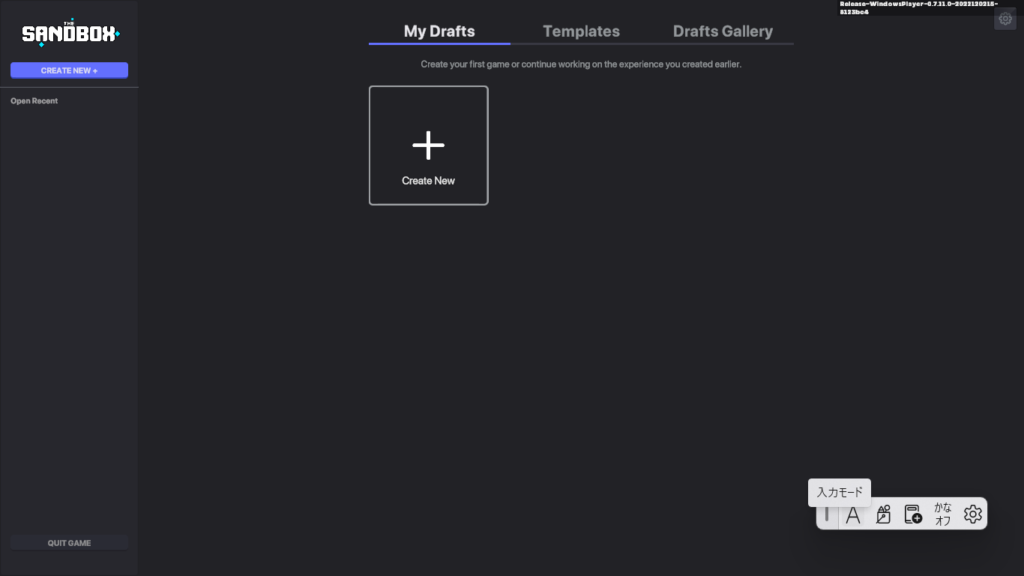
【その2】4つの操作と、カメラワークをマスターしよう!
最初にこんな画面が出て来ます。これはEDITOR(編集)のモードで、ブロックやアセット(素材)を配置して、いよいよ創作をしていきます。画面の①~④の操作を覚え、ブロックやアセットを効率的に配置していきましょう。
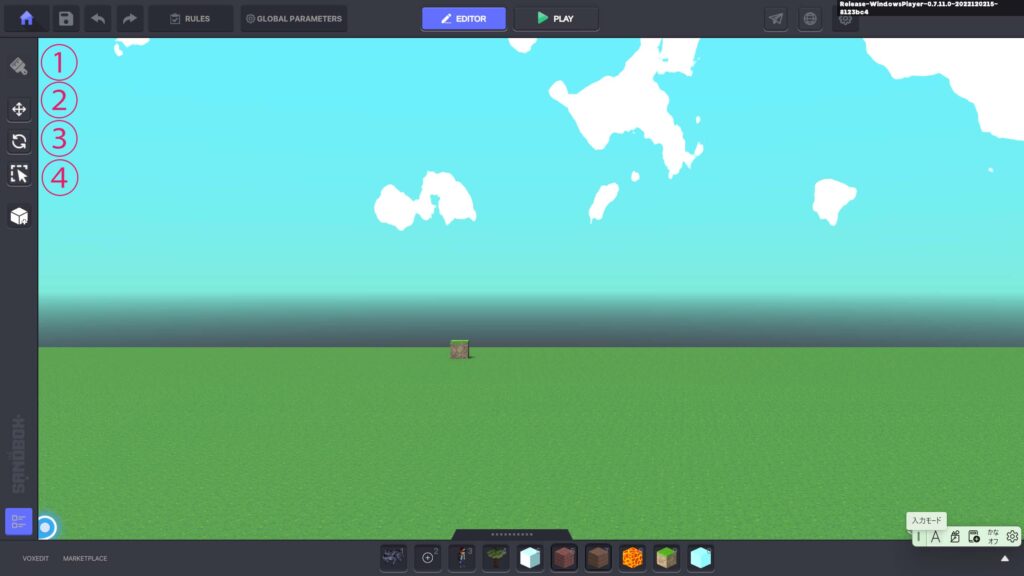
それでは①~④の操作方法を、順々に説明をしていきます。
①ブラシツール
ブロックやアセットを設置できます。右下の△をクリックすると、たくさんのブロックやアセットが表示されます。ブロックは右クリックで配置、左クリックで削除できます。
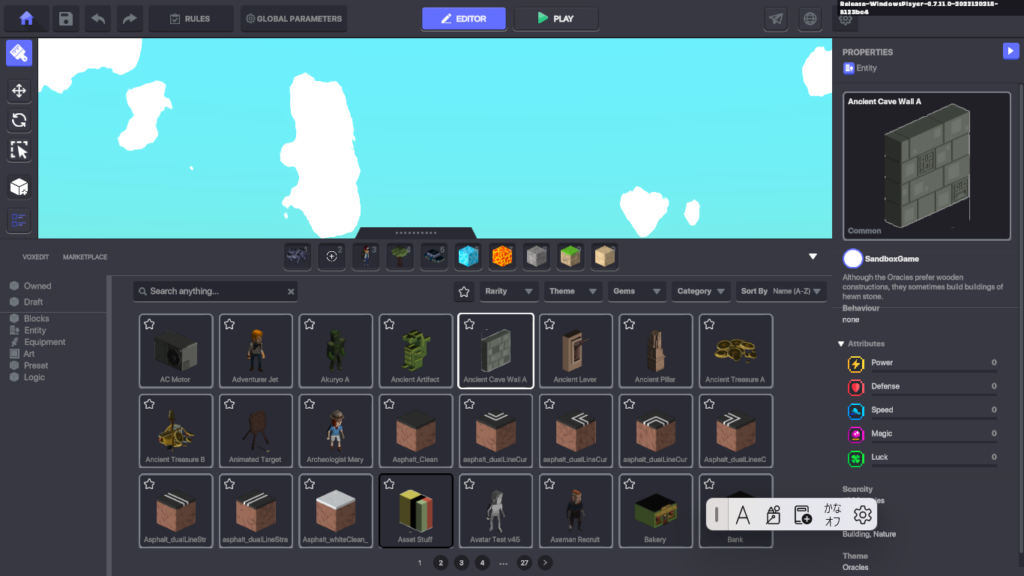
②移動ツール
矢印方向にマウスを動かし、アセットを移動できます。上下前後左右方向に移動ができます。
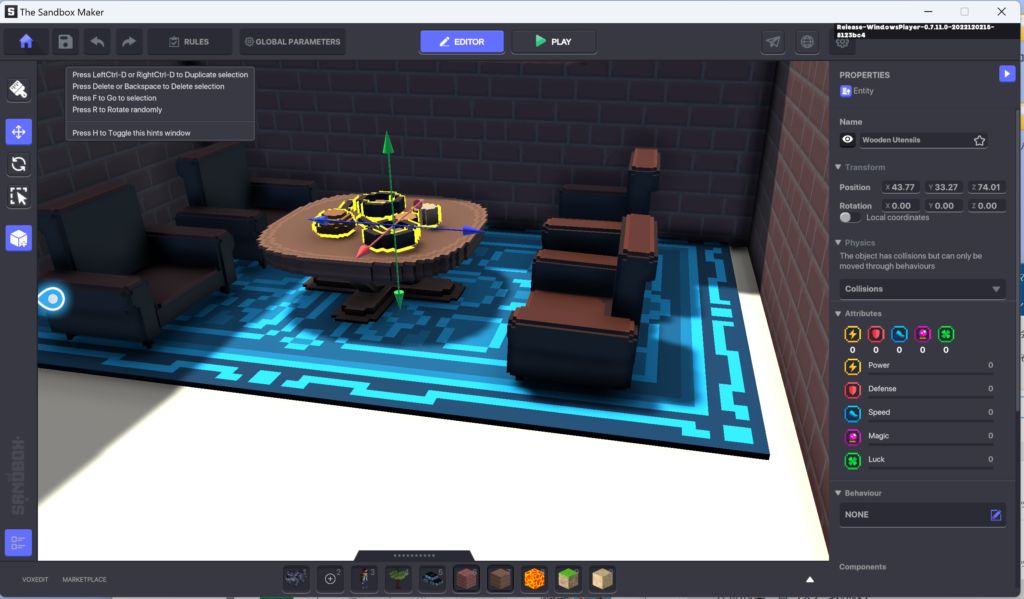
③回転ツール
矢印方向にマウスを動かし、アセットを回転させます。360度、あらゆる方向に回転が可能です。
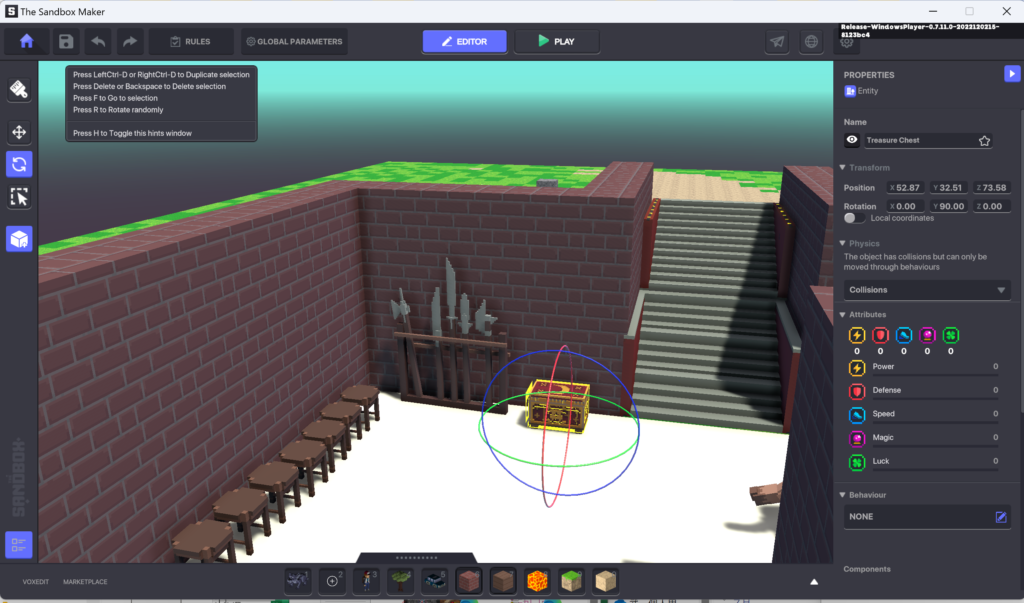
④選択ツール
シフトキーを押しながら、複数選択できます。複数選択後、②や③のツールを使えば、一度にたくさんのアセットの移動・回転ができます。
さらに、作業を効率よく行うには、キーボードとマウスによる視点の移動(カメラワーク)をマスターすることが必須です。最初は結構てこずるかもしれません。主な操作は次の通りです。
主な操作方法
W 前
A 左
S 右
Z 後
C 上
Space 下
E 右回転
Q 左回転
Alt+左クリック+マウスの回転 360度移動
これをマスターすると俯瞰にしたり、見やすい角度にしたりすることで、作業効率が格段にアップします。いきなりすべて覚えるのは大変なので、やりながら、徐々に覚えていきましょう。
【その3】アセットに特殊効果を加えることも可能
ブロックを配置していって、建物の大枠を作ったら、いろいろなアセットを配置していくと、それっぽい雰囲気になっていきます。
アセットの中には、「ドアが開く」など動きがついているものや、「敵としておそってくる」といった、最初から特殊なものもあります。これらは、取り外したり、つけたりすることが可能です。
移動ツールでアセットを選択したら、右側の下に出て来る「Behavior」から、「動き」をつけたり、「戦える」ようにしたり、『行動』を付与することができます。
同じ並びの「Add Component」のところから、「近づくと音楽が聞こえる」ようにしたり、「はしごなどをアバターがのぼれる」ようにしたり、アセットに新たな『要素』を付与することもできます。
猿田彦は、車に前後の動きをつけたり、オオカミが襲ってくるようにしたり、はしごを登れるようにしたり、してみました。
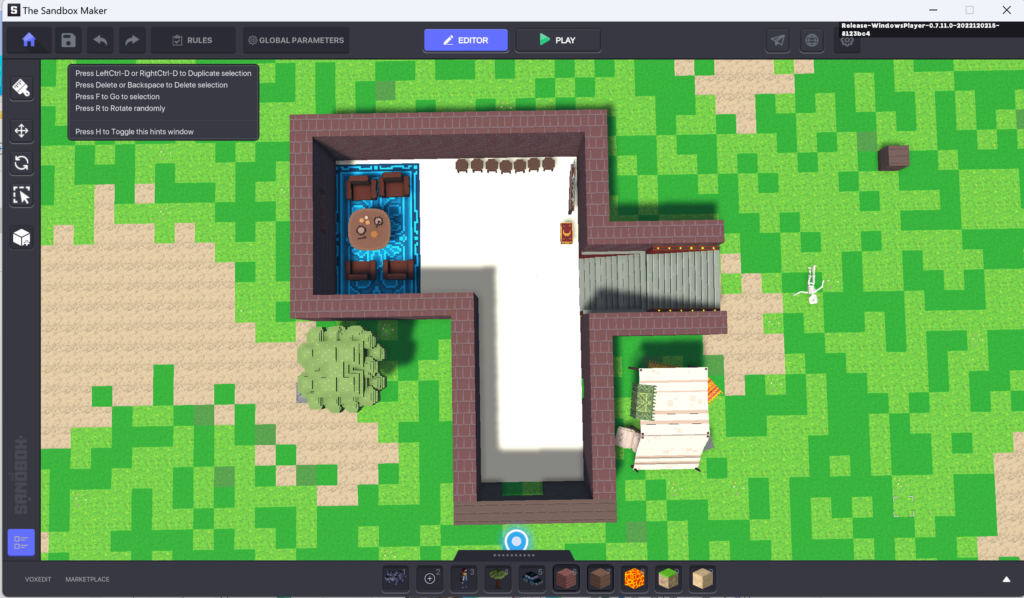

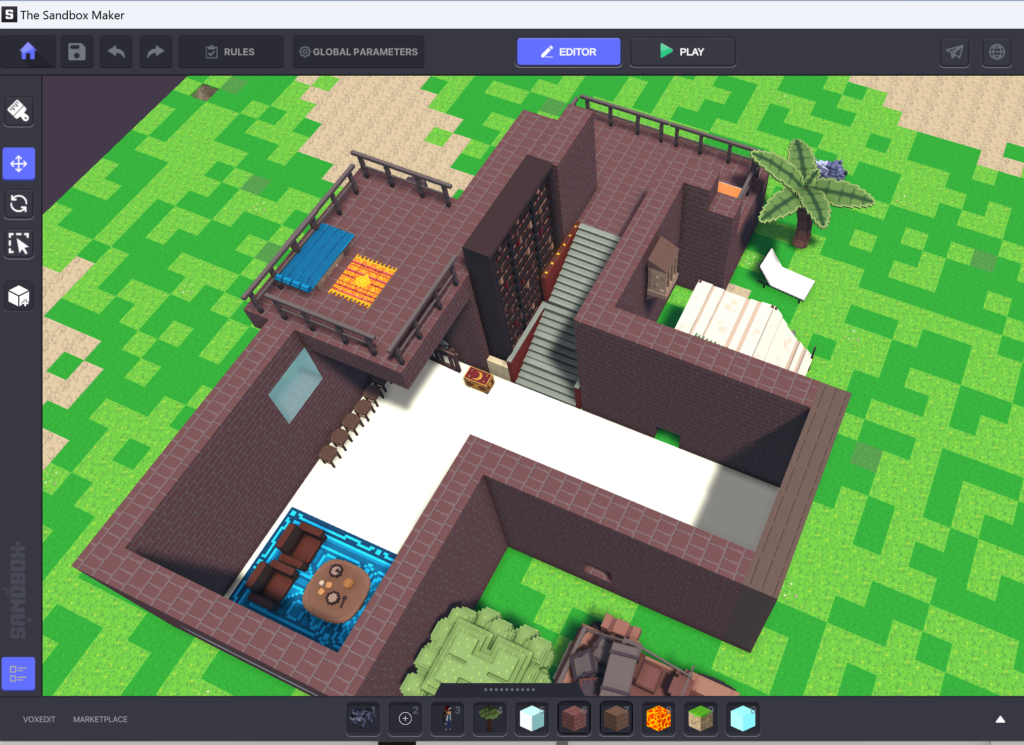
【その4】PLAYモードで空間を体感しよう!
猿田彦邸が完成しました。今回は、別荘をイメージしながら作りましたが、凝りはじめると、どこまでも深くはまっていく世界です。
EDITOR(編集)モードから、PLAY(遊ぶ)モードに切り替えると、実際に作った空間をアバターで楽しむことができます。
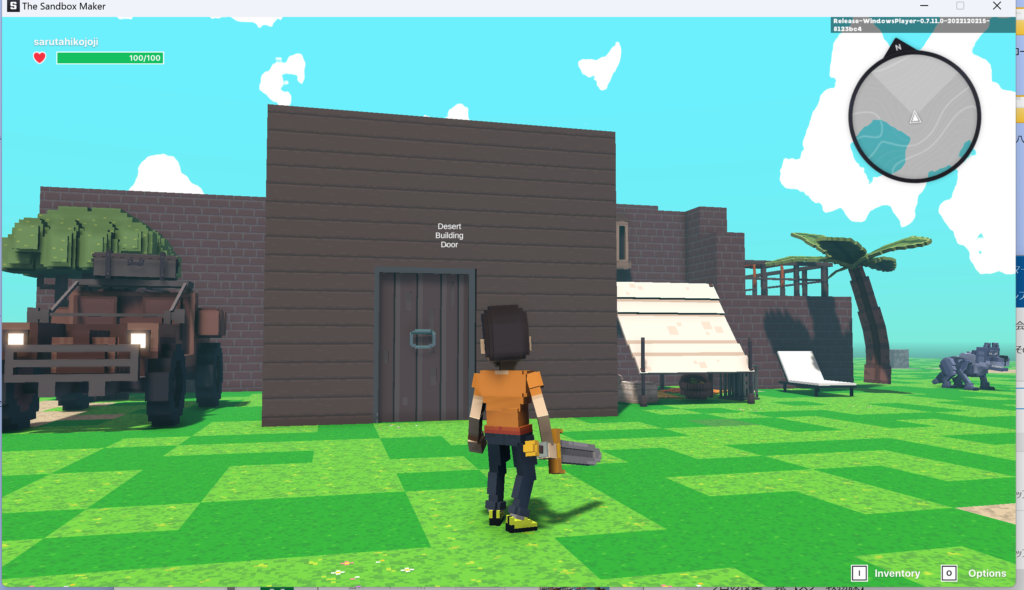
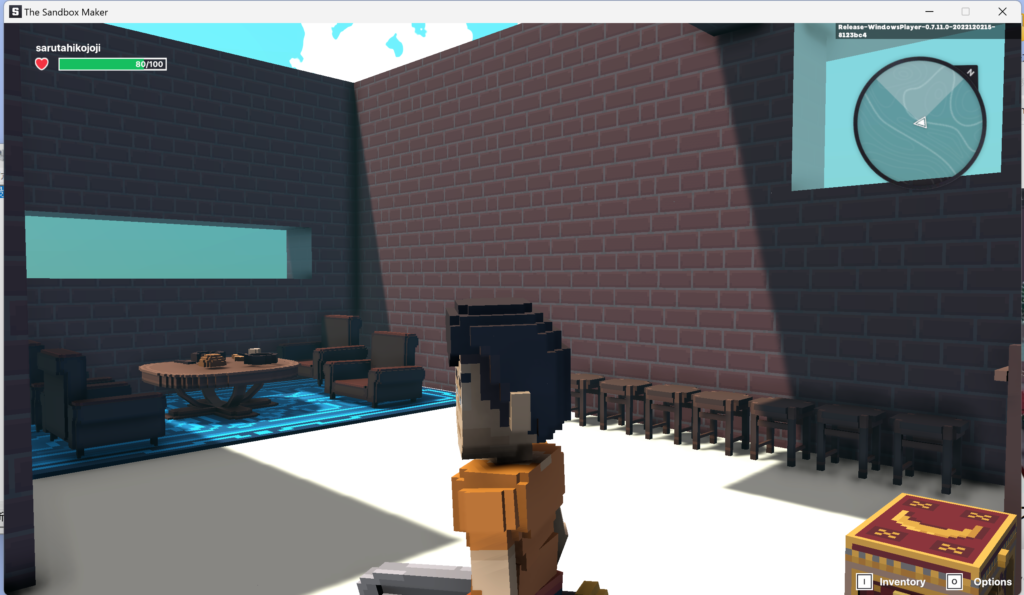
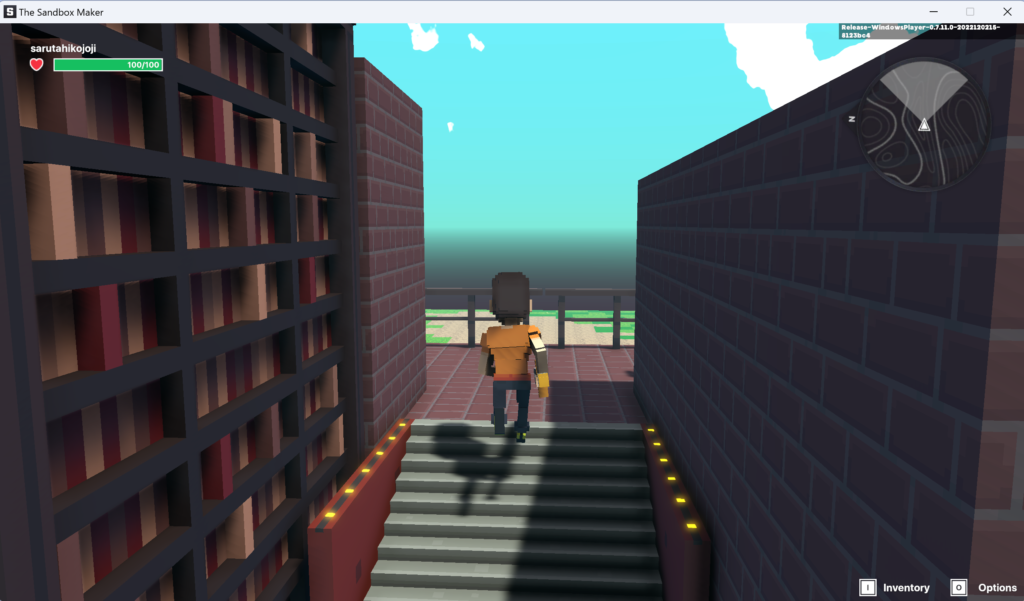
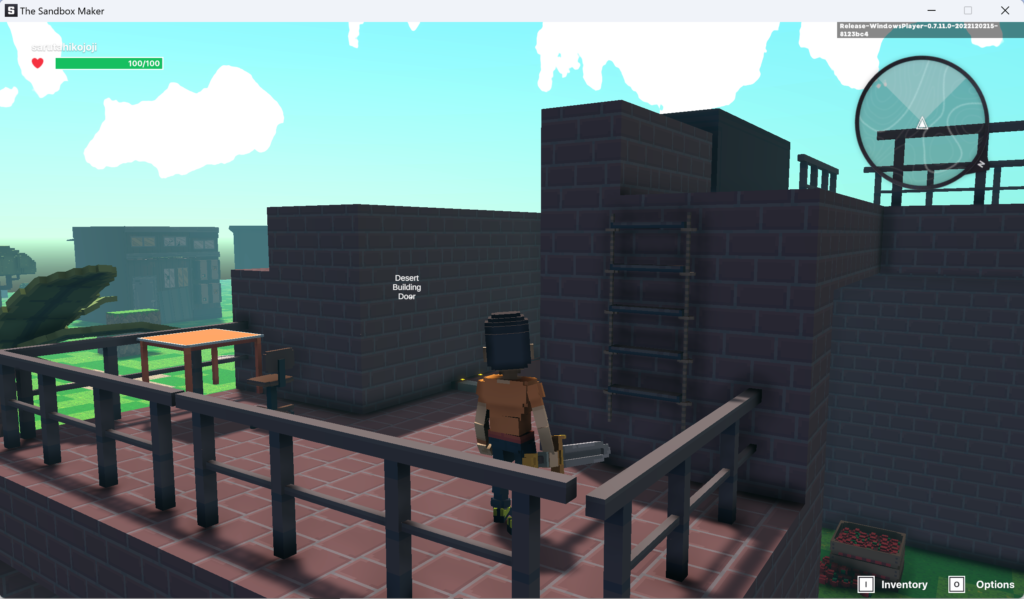
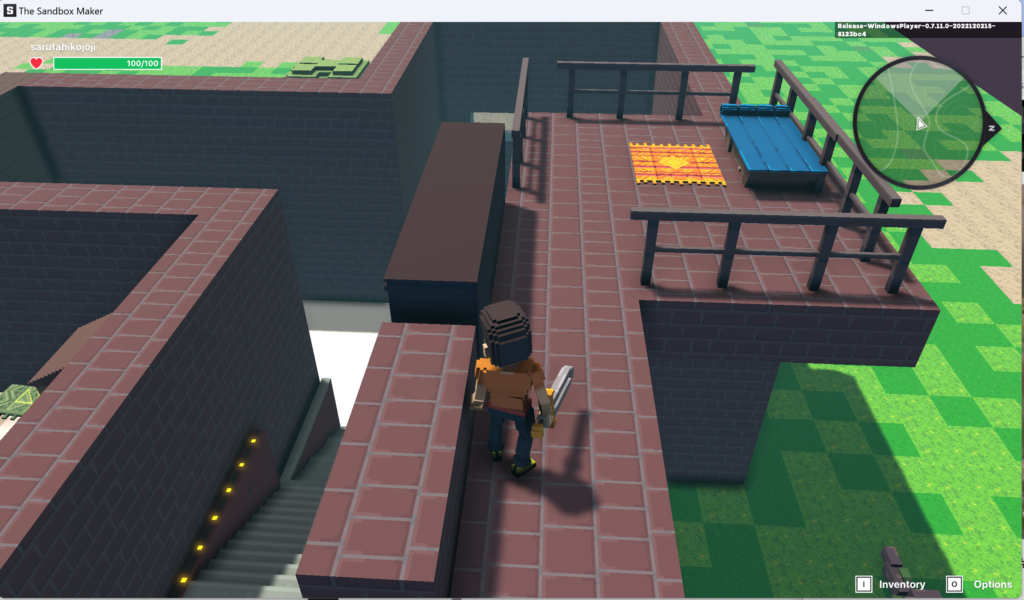
まだまだ、できることはたくさんあります。たとえば、NFTを持っていれば飾ることもできるし、大きな街を作って誰でも訪問できるようにシェアしたりできます。プログラミングができなくても、クエストを設定して本格的なゲームを作ることも可能です。ちょっとずつ自分の世界をグレードアップさせていきたいですね。
《さいごに》
いろいろな人が作った世界を訪問すると、「こんなこともできるのか!」という驚きや発見だらけで、さらにやりこみたくなって来ます。無心に家を作っていると、(LEGOをしているような感じで)思わず童心に帰ったり、自分の思わぬ好みがわかったりで、なかなか面白い体験でした!